Coloso.(コロソ.)でBlenderを学んでいる私が最初からこうしておけば良かったという内容を紹介していきます。
講座ごとにBlenderのバージョンを合わせる
私は、Coloso.を使って数多くのBlender講座を受講しています。
実際に私が受講しているものは以下の通りです。
- Blenderで創作する幻想的なサイバーパンク都市
- Blenderで学ぶ3Dトゥーンレンダリング
- Blenderを活用した楽しい3Dキャラクターモデリング
- Blenderで始めるリアルな実写合成VFX
- Blenderで表現するアニメ風VFX映像
私は、5つの講座を受講していますが講座ごとに使用しているBlenderのバージョンが異なります。
講座で使用するバージョンで自分が使っているバージョンが異なると、使用しているツールがなかったり操作方法などが変わってしまう部分があるので必ずバージョンを合わせて講座を受講しましょう。
Blenderはバージョンごとにインストールしなおさなければならないので講座で使用するBlenderをインストールします。
インストール方法は、Blenderの公式サイトにある「Embrace the Past」ページにある「Download Any Blender」を選択します。
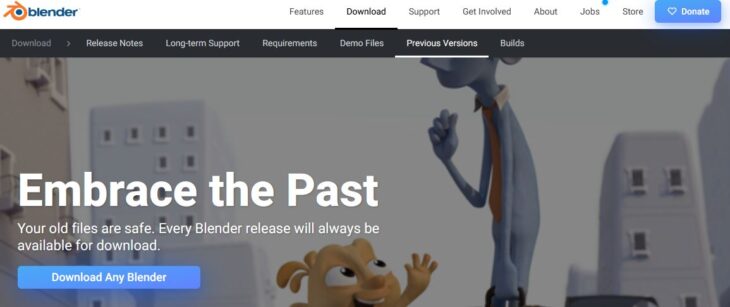
Download Any Blenderを選択するとバージョンがたくさん出てくるので使いたいバージョンをインストールしてください。
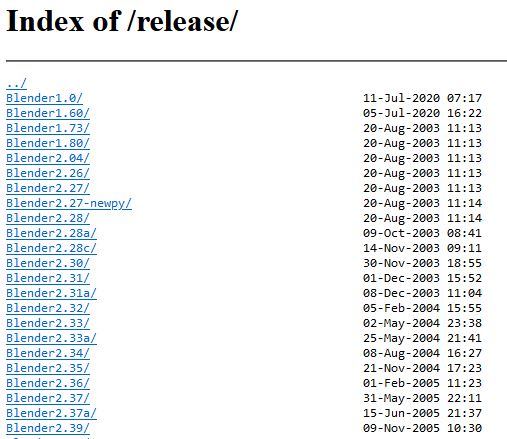
Blenderは日本語化しない
講座で使用しているBlenderは日本語化しておらず英語で操作されています。
日本語化してしまうと、どのツールを使っているか、シェーダーなどを追加する際英語で検索していたりする部分もあるので、Blenderは日本語化せずに、英語で操作しましょう。
Blenderで言語を変更する方法は、編集にあるプリファレンスを選択します。
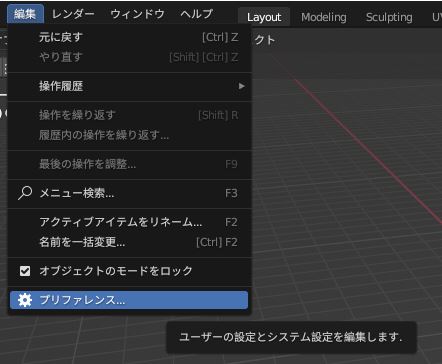
インターフェース内にある翻訳から言語を選択し英語に設定します。
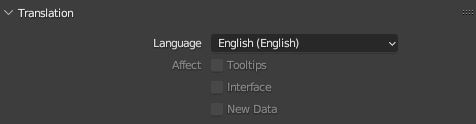
これでインターフェースが全て英語になりました。
まとめ
Coloso.でBlenderを学ぶ際、Blenderのバージョンの設定やインターフェースを講座に合わせることでスムーズに学ぶことが出来ます。
一度学んでしまえば、バージョンを自分が使いやすいバージョンに合わせたり、インターフェースを日本語かしても良いと思います。
Coloso.でBlenderを学ぶ際は、講座ごとにバージョン・インターフェースを合わせましょう。








